无线网络加密可以防止您的无线网络非法蹭网”。你知道tplink1100路由器如何在无线加密?这里是一些tplink1100路由器的无线加密资料的www.tplogincn.com,供你参考。
tplink1100路由器无线加密方法:
![]()
登录到路由器的管理界面,进入无线频率设置,选择无线同时工作在2.4GHz和5GHz频段(802.11a \/ b \/ g \/ n \/交流),然后单击“保存”。
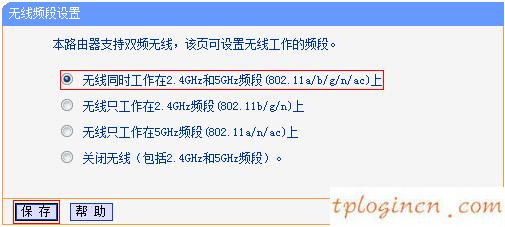
![]()
无线网络名称1、设置2.4GHz频段
进入无线设置2.4ghz”基本设置。修改无线网络名称SSID号。点击保存设置后。无需重启在设立过程中的所有路由器,无线参数设置后,重启后。
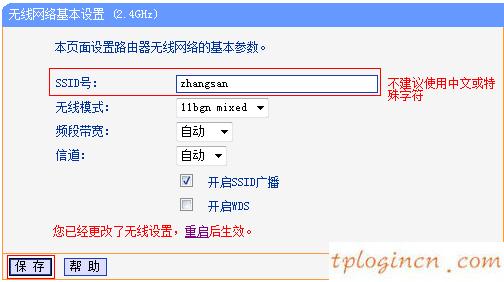
2、设置无线密码2.4GHz频段
进入无线设置2.4ghz“无线安全设置。选择WPA-PSK \/ WPA2-PSK,填写不少于8的无线PSK密码。设置后,在底部点击保存按钮。
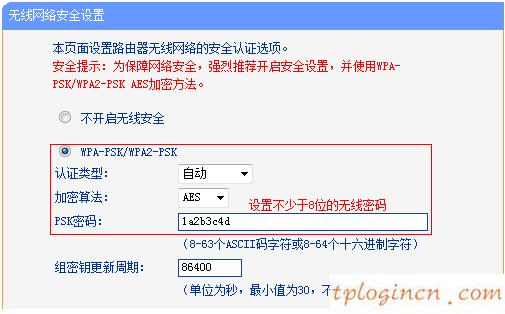
![]()
无线网络名称1、设置5GHz频段
进入无线设置5ghz”基本设置。修改无线网络名称SSID号。点击保存设置后。
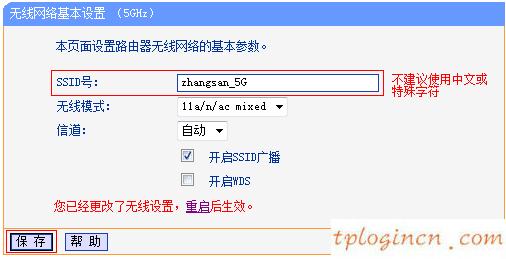
2、设置无线密码5GHz频段
进入无线设置5ghz“无线安全设置。选择WPA-PSK \/ WPA2-PSK,填写不少于8的无线PSK密码。设置后,在底部点击保存按钮。
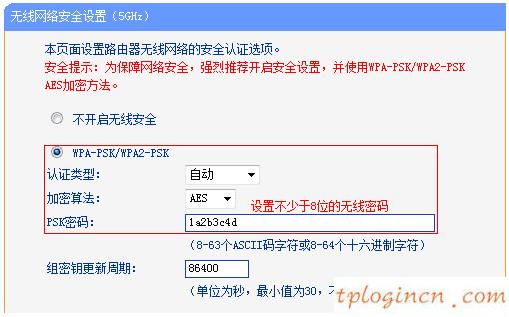
![]()
页面的底部,你已经改变了你的无线设置,点击重启生效后重启。
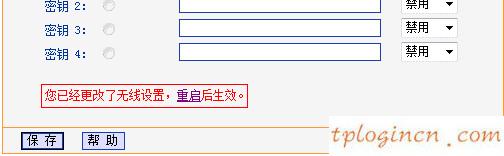
重启路由器页。单击“重新启动路由器并确定。
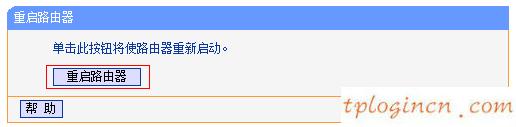
完成你的路由器,无线设置成功无线终端可以连接到一个无线网络,改性。

